Мишка – найважливіший пристрійдля керування комп'ютером. У випадку з ноутбуком, у користувача може використовувати два пристрої: і мишку, і сенсорну панель (тачпад). Сьогодні ми докладніше розглянемо, як на ноутбуках виконується відключення мишки.
Під пахвою на ноутбуках користувачі, як правило, мають на увазі або підключену мишу, або тачпад. Сьогодні ми розглянемо всі варіанти вимкнення даних пристроїв.
Спосіб 1: відключення миші від ноутбука
Власне, підключену мишу до ноутбука можна вимкнути, від'єднавши її від пристрою. Якщо мишу підключено до роз'єму USB, потрібно від'єднати кабель або передавач.
Якщо це Bluetooth-миша, можна або вимкнути саму мишку, натиснувши кнопку увімкнення (перевівши її в неактивне положення), або відключити на самому ноутбуці Bluetooth.
Наприклад, щоб вимкнути Bluetooth на ноутбуці під керуванням Windows 10, потрібно буде викликати панель сповіщення, клацнувши по відповідній іконці в треї, а потім клікнути по іконці Bluetooth, щоб вона згасла.

Спосіб 2: ручне відключення тачпада
Якщо ви, навпаки, волієте працювати мишкою і хочете відключити тачпад, зробити задумане можна двома способами.
Метод 1: за допомогою поєднання гарячих клавіш
Зверніть увагу на кнопки F1-F11, на яких зазвичай містяться гарячі кнопки для керування деякими функціями ноутбука.
У більшості випадків, щоб керувати активністю тачпада, слід використовувати поєднання клавіш Fn+F9 (точніше необхідно дивитися відповідне позначення на клавіатурі вашого ноутбука, оскільки в залежності від виробника воно може відрізнятися).
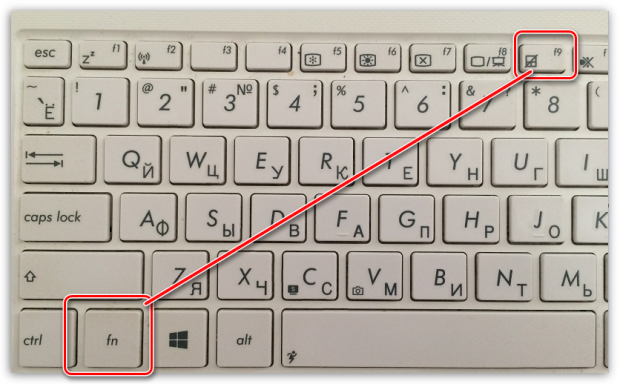
Якщо раніше тачпад був активний, то один раз натиснувши це поєднання клавіш, він перейде в неактивний стан.
Метод 2: через "Диспетчер пристроїв"
Вимкнути тачпад можна через меню Windows.

Спосіб 3: автоматичне відключення тачпада
Власне, можна зробити так, щоб тачпад автоматично відключався при підключенні до комп'ютера миші. Як правило, виробником має бути передбачене для цього спеціальне програмне забезпечення.
Наприклад, на ноутбуках компанії Asus користувач зможе виявити програму Smart Gesture яка надає розширені можливості з управління тачпадом.

Особисто мені сенсорна панельабо touchpad не дуже подобається. Не дуже зручна ця альтернативна миша у ноутбуках. Набагато зручніше користуватися звичайною мишкою, думаю, у цьому багато користувачів зі мною погодяться. Але сенсорна панель все ж таки потрібна - без неї не обійтися в поїздках, коли працювати доводиться на колінах, тоді зовнішня мишка, швидше за все, вам заважатиме. Але що робити, якщо в безуспішно керуєте пальцями по панелі, а жодної реакції на це немає? Як увімкнути тачпад? Є кілька способів, які допоможуть вирішити вашу проблему.
Перший спосіб
Вимкнути або ввімкнути сенсорну панель простіше простого. Як правило, для цього виробники передбачили спеціальні кнопки або клавіші. Якщо знайдете інструкцію від ноутбука, то, напевно, зможете там це знайти. Якщо документи втрачені, спробуйте використати перебрати наступні поєднання – утримуйте клавішу Fn і разом з цим спробуйте натискати F5-12. До речі, таким чином, ви зможете дізнатися і про будь-які інші поєднання, адже кожне з них дозволяє регулювати яскравість екрана або гучність звуку, а також змінювати інші налаштування комп'ютера. Допустимо, якщо у вас ноутбук фірми Acer, то в даному випадку ви зможете включати тачпад поєднанням клавіш Fn + F7.
Другий спосіб
Він ще простіше, ніж перший. Вся справа в тому, що у деяких ноутбуок і нетбуків кнопка, яка включає та вимикає тачпад розташована поряд із сенсорною панеллю.
Третій спосіб
Як на ноутбуці ввімкнути тачпад? Іноді альтернативну мишу вимикають програмно. Щоб це перевірити, вам потрібно зайти в "Панель управління", після вибрати "миша", "параметри пристрою", після чого вимкнути або вимкнути touchpad. Можна налаштувати панель так, щоб вона вимикалася, коли ви підключатимете зовнішню мишута навпаки.
Четвертий спосіб
Щоб увімкнути тачпад, можливо доведеться поритися в налаштуваннях BIOS. Як туди потрапити? Під час завантаження утримуйте клавішу F2 або Del. Після цього вам потрібно буде знайти пункт Internal Pointing Device. Тепер поміняйте його значення з Desabled на Enabled, щоб увімкнути сенсорну панель, і в зворотному порядку для того, щоб вимкнути.
Тачпад не працює – що робити
Якщо все вищеперераховано не підійшло, і ви, як і раніше, не знаєте, як включити тачпад, в цьому випадку є велика ймовірність того, що причина, швидше за все апаратна. Для її ліквідації потрібно розібрати ноутбук самостійно або звернутися до фахівців.
Якщо крім сенсорної панелі не працює ще й клавіатура та USB портитоді справа в несправній материнської плати. Щоб підтвердити це чи спростувати, необхідно віддати ноутбук на експертизу до сервісного центру.
Як бачите, причини того, чому не працює тачпад, можуть бути різними. І якщо якісь ви можете усунути самостійно, то у певних випадках найкраще довірити дорогу техніку фахівцям.
(Тачпад). Найчастіше тачпад користуються лише тоді, коли немає можливості підключити мишку (у перельотах, поїзді і т.п.). Та й не зручний він, особливо якщо потрібно пограти в ігри =)
Деколи буває таке, що під час роботи за ноутбуком, Ви випадково зачіпаєте тачпад і курсор миші переміщається або спрацьовує клік миші.
У цій статті я покажу Вам як можна вимкнути тачпад, щоб він не заважав.
1 спосіб.
Для цього знадобиться банківська картка або шматочок паперу, який можна вирізати за розміром. Розумієте, до чого я хилю? Так, так. Беремо та й закриваємо карткою чи папером цієї тачпад. Для надійності можна ще й заклеїти краї скотчем.
Найбільш лінивий, швидкий та діючий спосіб з одного боку і має право на існування.
2 спосіб відключення тачпада.
На деяких ноутбуках виробники передбачили таку можливість на самому тачпаді. Найчастіше зустрічається на ноутбуках марки HP. Може, і у Вас є.
Подивіться на край тачпада в пошуках маленької точки, що святиться (або ні). Зазвичай вона розташована у лівому верхньому кутку. Так от, при дворазовому натисканні на неї тачпад вимкнутись.

3 спосіб відключити тачпад
Набагато частіше зустрічається таке, що кнопка вимкнення розташована на функціональній клавіші. Докладніше про це можете почитати у статті.
Коротко лише напишу те, що якщо натиснути на таку кнопку, а разом з нею на функціональну кнопку (синього/блакитного/фіолетового/помаранчевого тощо кольорів) розташовану на функціональних клавішах з F1 по F12 і на якій (найчастіше) намальований прямокутник, то тачпад теж відключиться і на екрані буде щось на зразок такого:

Комбінації вимкнення тачпада в ноутбуках, що часто використовуються:
Acer: Fn + F7
Asus: Fn + F9
Dell: Fn + F5
Lenovo: Fn + F8
4 спосіб відключення тачпада на ноутбуці
Для цього потрібно буде зайти в Панель керування та звідти вимкнути. Найчастіше в ОС Windows використовується утиліта від компанії Synaptics. Вона називається Synaptics Pointing Device Driver.
Припустимо, що у Вас Windows 7, тоді йдемо по шляху:
"Пуск" -> "Панель управління" -> "Миша" -> "Властивості: Миша" -> вкладка "Параметри пристрою"
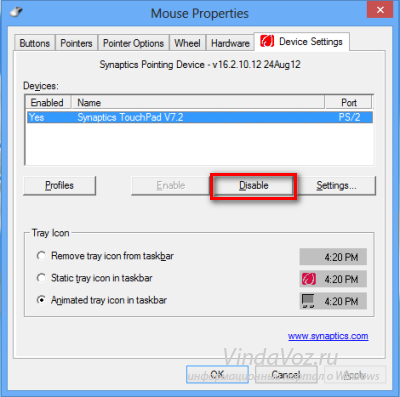
Робимо як на , вибираючи наш тачпад і відключаючи ( Disable) його. Включити можна так само, тільки вибравши і натиснувши "Увімкнути" ( Enable).
5 спосіб відключення сенсорної панелі
Не йдучи далеко з параметрів пристрою миші (з попереднього способу), звертаємо увагу на галочку. Вимкнути внутрішній вказівний пристрій при підключенні зовнішнього вказівного пристрою до порту USB
» , яку потрібно поставити та тачпад буде вимкнено, якщо буде підключено мишку.
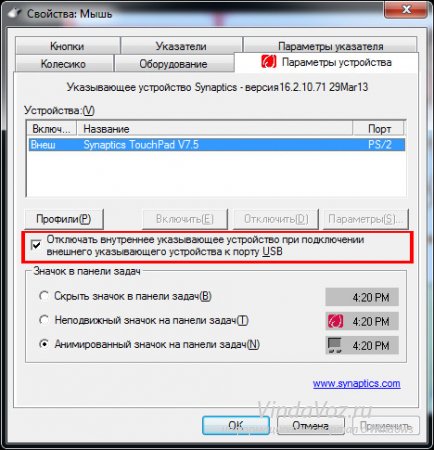
Це навіть набагато зручніше.
Тут є маленький нюанс. Іноді цієї галочки і пункту немає в параметрах, але не варто думати, що так і має бути. Нині ми його включимо.
Для початку спробуйте завантажити та встановити більш нову версію програми (зверніть увагу на напис угорі) з .
Поясню, що там потрібно звернути увагу на версію на сайті (там завжди остання та нова):

Розібралися? Ні? пишіть у коментарях тоді...
Якщо версія нова або Ви не хочете оновлювати і думаєте, що і так "прокатить", то спробуйте, забороняти не буду. Все на свій страх та ризик...
Отже, заходимо в (поєднання клавіш Win+Rі вводимо regedit).
Зробіть резервну копію(бекап) про всяк випадок (верхнє меню Файл - Експорт). Щоб потім не писати в коментарях, що через мою статтю у Вас і тачпад зламався, і клавіатура, і "вінда", і гопники в під'їзді побили...
Переходимо у гілку
HKEY_LOCAL_MACHINE\Software\Synaptics\SynTPEnh
Створюємо новий параметр(верхнє меню Виправлення -> Створити -> параметр DWORD (32-bit)) з назвою DisableIntPDFeature (якщо його немає).
Встановлюємо значення 33 шістнадцятковійсистемі, або 51 у десятковій (ПКМ по файлу -> Змінити)
Створюємо такий самий параметр тепер у гілці HKEY_CURRENT_USER\Software\Synaptics\SynTPEnh(з таким самим значенням)
Перезавантажуємось. Радіємо галочці, що з'явилася, і ставимо її.
5 спосіб відключити сенсорну панель тачпада
Для цього потрібно увійти в BIOS (при завантаженні тиснемо F2 або F8 або F6 або DEL - залежить від версії) і пошукати на вкладці « Advancedпункт « Internal Pointing Device» який потрібно змінити на « Disabled»

6 спосіб жорсткоговідключення тачпада.
Можна відкрутити задню кришкуноутбук і знайти там шлейф, який йде до тачпаду. А потім його від'єднати.

Але цей спосіб вже зовсім для тих, кому тачпад настільки сильно заважає, що він готовий знехтувати всіма вищеописаними способами і зможе сам правильно відкрутити всі гвинтики на ноутбуці і вийняти шлейф (а потім як назад закрутити, якщо він буде заважати?). Але цей спосіб також має місце, як і перший описаний.
Думаю цих способів буде цілком достатньо, щоб Ви змогли вимкнути тачпад.
Не важливо якої фірми у Вас ноутбук чи нетбук: Asus, Dell, Sony, MSI, Toshiba, HP, Lenovo, Acer, Samsung і т.д. Вимкнути тачпад все одно можна.
Ноутбук стає дедалі популярнішим серед споживачів. Пояснюється це просто – портативний пристріймобільно і займає небагато місця. Тому вибираючи собі ноутбук перед вами постає питання: у ? Однак, і інших питань, пов'язаних з покупкою та використанням ноутбука, стає все більше. Наприклад, часто користувачі, друкуючи на клавіатурі, випадково зачіпають тачпад, сенсорну панель, яка виконує функції миші на звичайному комп'ютері. Щоб уникнути подібної ситуації, потрібно її відключити. Натомість можна підключити до ноутбука бездротову мишкучерез USB роз'єм.
Вимкнення тачпада кнопкою
Говорячи про те, як відключити мишку на ноутбуці Asus або інших моделях, в першу чергу, слід зазначити, що є кілька способів. Найпоширеніший і найпростіший із них – використання клавіатури, а точніше деяких функціональних клавіш, які тут розташовані.
На деяких ноутбуках у верхньому лівому куті сенсорної панелі є невелика кнопка, яка використовується як вимикач. Але вона є не на всіх моделях, тому іноді доводиться вдатися до інших методів. Так, кнопка виклику додаткових функцій Fn у поєднанні з однією із клавіш F дасть нам потрібний результат. Але на портативних комп'ютерахвід різних виробників може відрізнятися. Наприклад, якщо нас цікавить, як відключити мишку на ноутбук Lenovo, Це буде Fn і F8, на Acer - Fn і F7. Дізнатися функціональну клавішу можна за позначенням на ній, тут повинен бути намальований перекреслений квадратик. Після того як ви відключите тачпад, якщо кнопка Fn заважатиме вам роботі, то як відключити кнопку Fn на ноутбуці читайте в цій .
Зустрічається, що користувач хоче активувати функцію тачпада вказаним вище способом за допомогою гарячих кнопок. Якщо така операція не виходить, цілком можливо, що це пов'язано з налаштуваннями ноутбука. Так, можна ввімкнути функцію, коли тачпад буде автоматично вимикатися при підключенні до пристрою бездротової мишки.
Вимкнення мишки через панель керування
Для того, щоб відключити мишку на ноутбуці, можна зайти до Панелі керування. Для цього скористайтесь кнопкою Пуск. У меню вибираємо і клацаємо на напис Миша. Перед вами відчиняється нове вікно.

У меню, що з'явиться, знадобиться трохи змінити параметри. Для цього виділяємо сенсорну панель, після чого натискаємо кнопку Вимкнути. Підтверджуємо операцію, клацнувши на ОК. подібним способом можна знову активувати тачпад.
Налаштування Bios
Досить складний спосіб того, як відключити мишку на ноутбуці hp чи іншої моделі – це зробити цю операціюу Bios. Хоча така маніпуляція цілком можлива. Вона стане в нагоді, якщо інші способи з якоїсь причини вас не влаштовують або неможливі, хоча таке трапляється рідко.
Отже, перезавантажуємо ноутбук і заходимо до Біосу. Тут вибираємо вкладку Advanced. Якщо ви не знайдете цю вкладку в BIOS, тоді вам потрібно до більш нової версії. Далі у вкладці Advanced переходимо за посиланням Internal Pointing Device. Навпроти неї при звичайних налаштуваннях стоїть Enabled. Щоб вимкнути тачпад, необхідно змінити напис Disabled. Ось і все, що потрібно зробити. Після цього завантажуємо операційну систему.

Існують інші методи відключення сенсорної панелі, але вони ще складніші. Наприклад, можна вимкнути шлейф, підключений до неї. Однак, це досить складна операція, особливо для тих, хто не надто добре розуміється на нутрощах свого ноутбука. Крім того, існують спеціальні утиліти, наприклад Synaptics.
Способів відключити тачпад досить багато. Не слід сильно мудрувати, найпростіше для вирішення цього завдання підходить використання гарячих клавіш. Якщо це з якоїсь причини не виходить, то пробуйте іншими методами. Хоча, не забувайте, що сенсорна панель може дуже знадобитися, якщо ви забули бездротову мишку або в ній раптово сіли батареї.
Привіт, друзі! Сьогодні ви дізнаєтесь як відключити сенсорну мишуна ноутбуці. Нещодавно шукав в інтернеті самі часті питання, які задають користувачі ноутбуків, і несподівано для себе відкрив таке: людей більше хвилюють дрібні, скажімо так, «побутові» питання в роботі з ПК, ніж усунення помилок чи проблем. Ось одним із таких найчастіших «несерйозно-безпроблемних» питань виявилася тема: як відключити тачпад (тобто сенсор) на ноутбуці? Користувачі на форумах скаржилися, що на різних моделях свої секрети, розгадки яких ще треба пошукати в інтернеті!
Друзі, для полегшення вашого завдання я зібрав тут усі найпоширеніші моделі ноутбуків та способи відключення сенсора на них.
Перед тим як вимкнути сенсорну мишу на ноутбуці важливо знати, що тачпад можна відключити трьома способами: у диспетчері пристроїв Windows, за допомогою комбінацій клавіш на клавіатурі або зайшовши до налаштувань драйвера.
- Якщо у вас стоять офіційні драйвери з сайту виробника, відключати тачпад вам доведеться так, як це пропонує робити виробник.
Для ноутбуків Asus, Lenovo, Acer та Toshiba – комбінація клавіш Fn та клавіші зі значком вкл/викл сенсора.
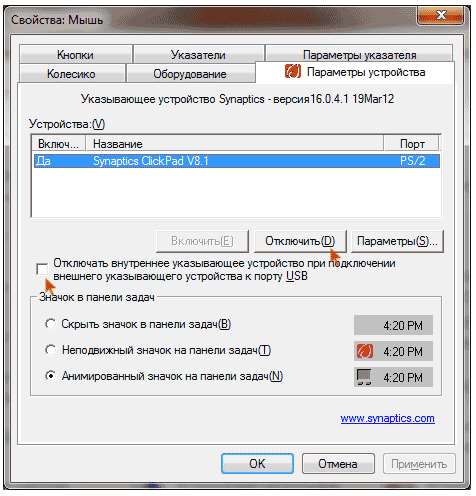
Майже на всіх сучасних ноутбуках встановлена сенсорна панель Synaptics. Тоді можна налаштувати автоматичне вимкненнясенсора під час підключення мишки. Як це зробити?
- заходимо в "Панель управління", дивимося, щоб у пункті "Вид" стояло значення "Значки", після цього натискаємо на пункт "Миша".
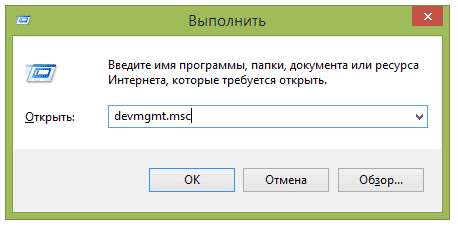
- Відкриваємо вкладку "Параметри пристрою" зі значком Synaptics, вибираємо пункт "Відключення тачпада".
- тут можна налаштувати роботу сенсора на ваш розсуд, наприклад, відключення тачпада при підключенні мишки – «Вимкнути внутрішній пристрій, що вказує, при підключенні зовнішнього вказівного пристрою до порту USB»
- Якщо на ноутбуці немає офіційних драйверів фірм-виробників, існують інші шляхи відключення сенсорної панелі.
- Заходимо в диспетчер пристроїв (зазвичай після натискання разом клавіш Windows+ R з'являється віконце, яке треба вписати «devmgmt.msc» і натиснути на «Ок».
- Ви потрапляєте в диспетчер пристроїв і знаходите там ваш тачпад у розділах "Пристрої HID", "Миші та інші пристрої, що вказують", "USB-пристрій введення", "TouchPad" - на різних ноутбуках по-різному.
- Натискаємо правою кнопкоюмишки на ваш тачпад і вибираємо пункт "Вимкнути".
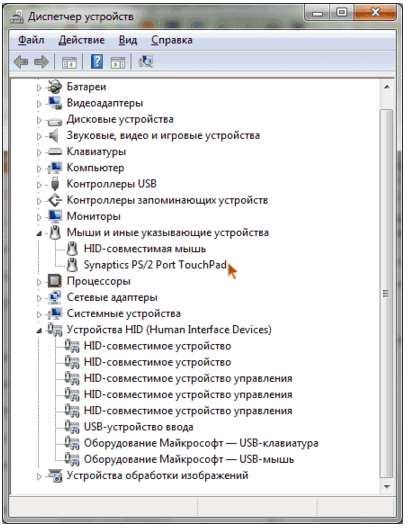
Хвилинку уваги, друзі! Дуже хочу вас попросити прочитати ще кілька дуже потрібних статей на тему або як виконати в, а так само як зробити. Дуже вам вдячний, якщо ви затримаєтеся на моєму блозі на пару хвилин — цим ви мені дуже допоможете в розвитку його. Ну і наостанок ще кілька статей про
